Vientireitit¶
Jos haluat viedä yhden reitin, avaa reitin tiedot -näyttö ja napauta työkalurivin vientikuvaketta.
Jos haluat viedä useita reittejä, avaa ensin reitit-näyttö valitsemalla Val ikko > Reitit > Tallennetut reitit. Avaa sitten reitin valintanäyttö napauttamalla Lisää > Valitse. Voit myös avata valintatilan painamalla pitkään reittiä. Valitse haluamasi reitit ja kansiot ja napauta vientikuvaketta alareunassa. Kun olet painanut vientikuvaketta, vientiponnahdusikkuna tulee näkyviin, esimerkki näkyy alla:
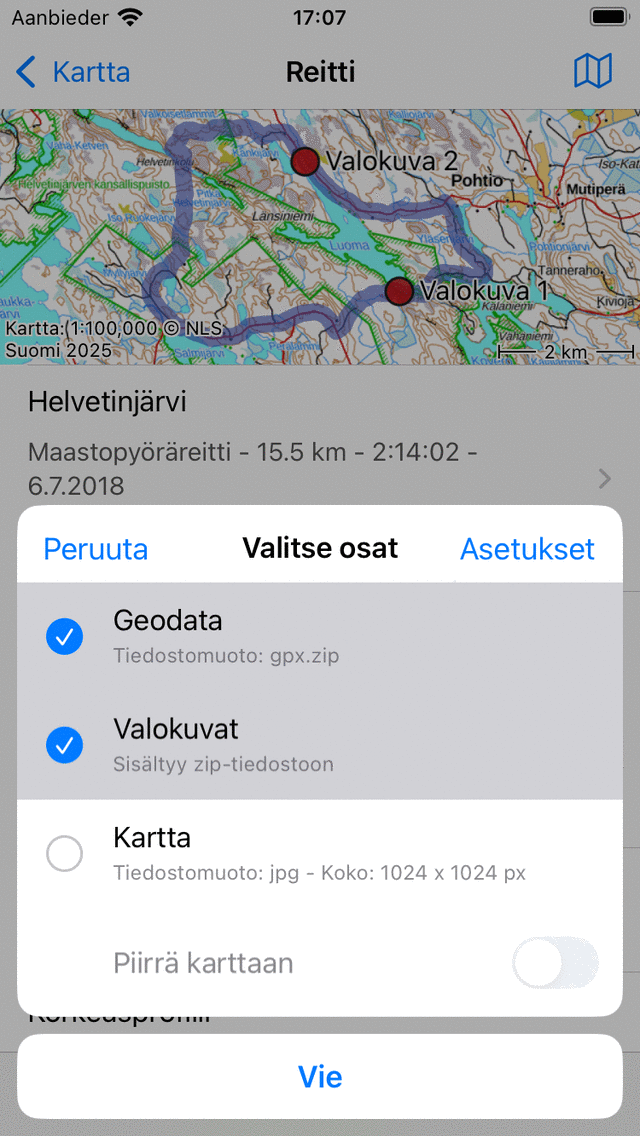
Vienti pop-up.¶
Vienti-ponnahdusikkunassa voit valita sellaiset tiedot, jotka viedään, kun painat ponnahdusikkunan alaosassa olevaa vientipainiketta. Viedyt tiedot voivat olla mikä tahansa seuraavista yhdistelmistä:
Geodata: Jos lisäät ”Geodata”, reitit sisältävä datatiedosto viedään. Tiedostomuoto näkyy geodata-kohteen alaotsikossa. Yllä olevassa esimerkissä se on gpx. Jos painat asetuksia, voit muuttaa datamuotoa. Reittien viennin tuetut tiedostomuodot ovat gpx, gpx.zip, kml, kmz, geojson ja geojson.zip.
Kuvat: Jos sisällytetään ”Kuvat”, myös reittien valokuvat viedään. Tämä kohde ei ole käytettävissä, jos ne eivät ole valokuvia.
Kart ta: Jos lisäät ”Kartan”, reittien kartta viedään. Kartan pikselikoko näkyy tekstityksessä. Voit muuttaa pikselikokoa ja tietomuotoa (jpg/png/pdf) vientiasetuksissa.
Jos sisällytät ’Kartan’ vientiin, voit myös ottaa käyttöön vaihtoehdon ’Merkitse kartta’ (ei macOSissa). Ennen kuin jaat kartan toisen sovelluksen kanssa, voit piirtää merkintöjä kartalle sormella tai Apple Pencilillä.
Kun olet valinnut vietävät tiedot, voit viedä reitin (reitit) painamalla vientiponnahdusikkunan alaosassa Vie. Tällöin ilmestyy tavallinen iOS-ponnahdusikkuna, jossa voit valita sovelluksen, johon viedyt tiedot lähetetään. Esimerkiksi iMessage lähettää reitin kaverille tai tiedostosovellus, jolla reitit tallennetaan pilvessä.
Vie asetukset¶
Vientiponnahdusikkunassa voit myös muuttaa vientiasetuksia painamalla vientiponnahdusikkunan oikeassa yläkulmassa olevaa Asetukset-painiketta. Sitten näyttöön tulee seuraava näyttö:
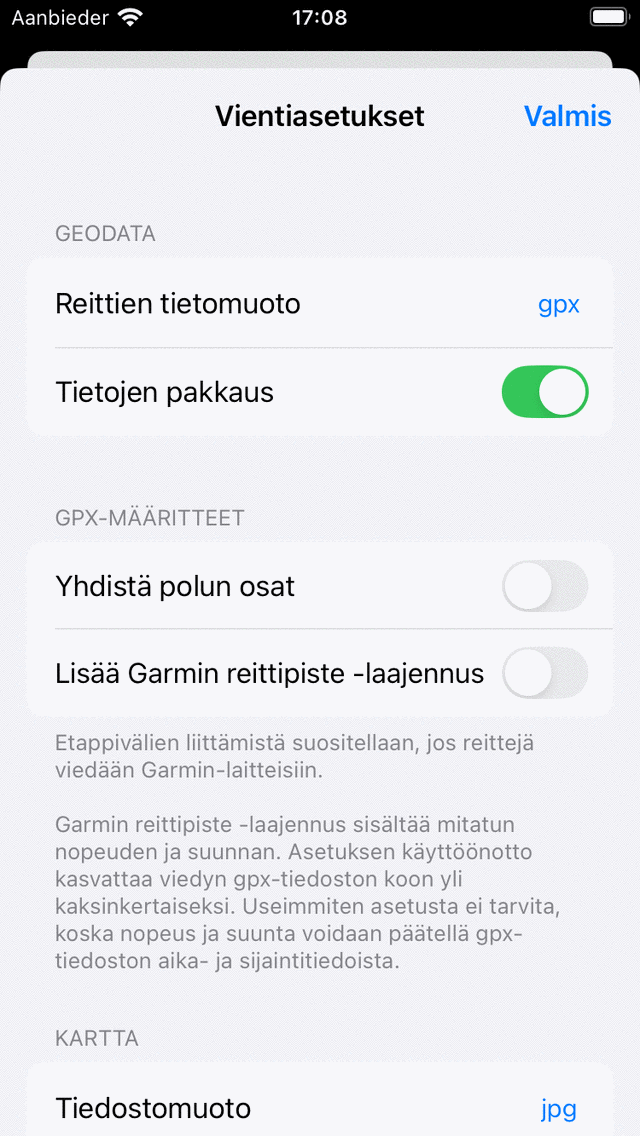
Reitin viennin asetukset -näytössä.¶
Vientiasetusten näytön ensimmäinen osa koskee geodataa. Tässä voit määrittää vietävien reittipisteiden tietomuodon. Napauttamalla ’Reittitietojen muoto’ voit valita gpx-, kml- ja geojson-väliltä. Voit päättää, haluatko pakata tiedot. Jos otat pakkauksen käyttöön, viety geodata-tiedosto pakataan zip-tiedostoon. Tiedoston koko on paljon pienempi kuin ilman pakkausta, joten suosittelemme, että otat pakkauksen käyttöön.
gpx-osiossa voit päättää ottaa käyttöön ’Raidasegmenttien yhdistäminen’. Tämä on tärkeää, jos aiot viedä suunnitellun reitin gpx-arvon Garmin-laitteeseen. Garmin-laitteet eivät voi tuoda GPX-tiedostoja, jotka koostuvat useista raitasegmenteistä. Vain Garmin-laite näyttää ensimmäisen segmentin. Yhdistämällä radan segmentit yhteen radan segmenttiin reitti voidaan tuoda oikein.
Jäljellä olevat osat käsittelevät karttaa (kuva), joka voidaan viedä. Voit asettaa halutun pikselin leveyden ja korkeuden liukusäätimillä. Myös kartan luomiseen on joskus ladattava karttalaatat. Voit määrittää, haluatko sallia karttaruutujen matkapuhelinverkon lataukset.
Kaikkien reittien vieminen¶
Jos haluat viedä kaikki laitteellesi tallennetut reitit, avaa ensin reitit-näyttö valitsemalla Val ikko > Reitit > Tallennetut reitit. Varmista, että suodatin ei ole aktiivinen (suodatinpainikkeella on sininen reuna). Siirry pääreittien kansioon niin, että ”Kaikki reitit” näkyy hakupalkin alapuolella. Varmista, että hakupalkki on tyhjä. Avaa sitten reitin valintanäyttö napauttamalla Lisää > Valitse. Valitse kaikki reitit ja kansiot painamalla ”Kaikki” vasemmassa yläkulmassa. Napauta sitten alareunan työkalurivin vientikuvaketta avataksesi vienti-ponnahdusikkunan. Valitse vientiponnahdusikkunasta vietävien tietojen tyyppi ja paina ’Vie’.